This content has been machine translated dynamically.
Dieser Inhalt ist eine maschinelle Übersetzung, die dynamisch erstellt wurde. (Haftungsausschluss)
Cet article a été traduit automatiquement de manière dynamique. (Clause de non responsabilité)
Este artículo lo ha traducido una máquina de forma dinámica. (Aviso legal)
此内容已经过机器动态翻译。 放弃
このコンテンツは動的に機械翻訳されています。免責事項
이 콘텐츠는 동적으로 기계 번역되었습니다. 책임 부인
Este texto foi traduzido automaticamente. (Aviso legal)
Questo contenuto è stato tradotto dinamicamente con traduzione automatica.(Esclusione di responsabilità))
This article has been machine translated.
Dieser Artikel wurde maschinell übersetzt. (Haftungsausschluss)
Ce article a été traduit automatiquement. (Clause de non responsabilité)
Este artículo ha sido traducido automáticamente. (Aviso legal)
この記事は機械翻訳されています.免責事項
이 기사는 기계 번역되었습니다.책임 부인
Este artigo foi traduzido automaticamente.(Aviso legal)
这篇文章已经过机器翻译.放弃
Questo articolo è stato tradotto automaticamente.(Esclusione di responsabilità))
Translation failed!
配置 MCN 与客户端站点之间的虚拟路径服务
下一步是在 MCN 和每个客户端(分支)站点之间配置虚拟路径服务。为此,您可以使用配置 编辑器的连接部分配置树中可用的配置窗体和设置。
要在 MCN 与客户端站点之间配置虚拟路径服务,请执行以下操作:
- 继续在 配置编辑器中,单击 连接选项卡。这将显示 连接 部分配置树。
-
从 连 接 部分页面的 查看站点 下拉菜单中选择 MCN。这将在 连接 配置中打开 MCN 站点。
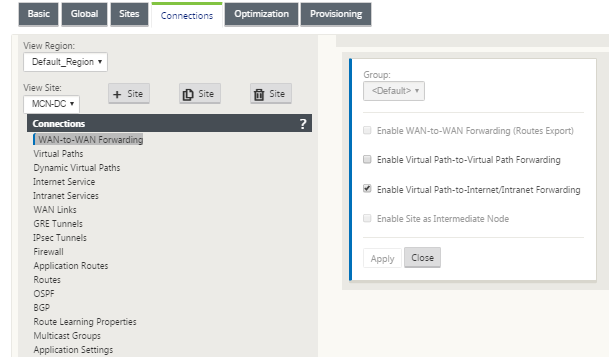
注意
WAN 到 WAN 转发组仅在区域内受支持,而不是跨区域。您可以使用区域分离网络,而不是依赖 WAN 到 WAN 转发组。
-
单击 虚拟路径。这将打开 MCN 站点的 虚拟路径配置 部分(子分支)。本节提供了用于在 MCN 和每个虚拟 WAN 客户端站点之间配置虚拟路径服务的设置和窗体。下图显示了 MCN 站点的示例虚拟路径部分。
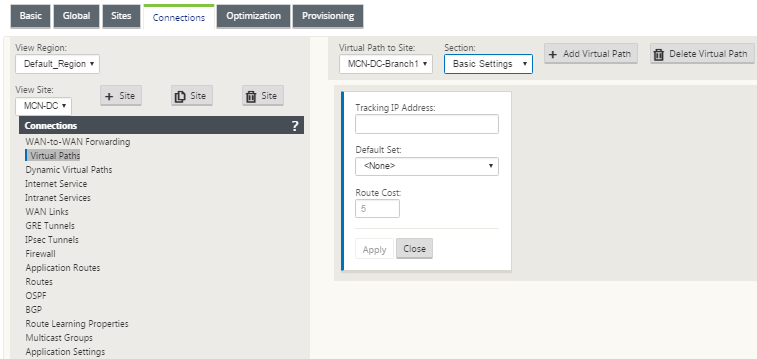
下图显示了分支站点的示例 动态虚拟路径 部分。
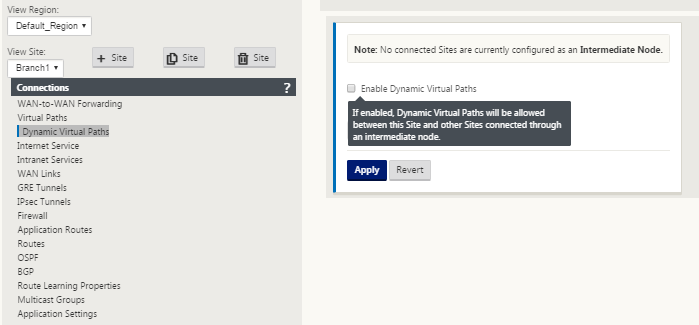
动 态虚拟路径 部分允许配置以下内容:
-
动态 虚拟路径 —(可选)此部分中的设置允许您启用和禁用动态虚拟路径,并设置站点允许的最大动态虚拟路径。动态虚拟路径是基于配置的阈值在站点之间直接建立的虚拟路径。阈值通常基于这些站点之间发生的流量。只有在达到指定阈值后,动态虚拟路径才能运行。正常操作不需要动态虚拟路径,因此配置此部分是可选的。
-
<MCN_Site_Name>_<Branch_Site_Name> — 系统最初会自动添加 MCN 与客户端站点之间的静态虚拟路径,因为需要此虚拟路径。路径的名称使用以下格式:
<MCN_Site_Name>_<Branch_Site_Name>
其中,
MCN_Site_Name 是此虚拟广域网的 MCN 的名称。
Branch_Site_Name 是当前配置包中标识的客户端站点的名称。
用户可配置的默认设置最初应用于静态虚拟路径,如 连接 配置树的 虚拟路径 > 默认集 部分所定义的那样。但是,您可以自定义或添加到定义的 默认集,还可以自定义特定站点和虚拟路径的配置。
注意
要为站点添加更多静态虚拟路径,必须手动执行此操作。步骤中包含手动添加静态虚拟路径的说明,如下所示。
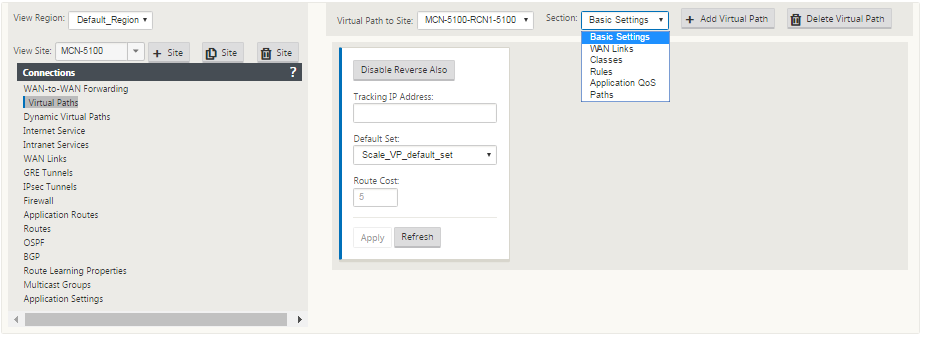
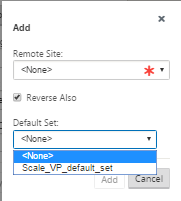
-
-
单击 虚拟路径 部分中静态虚拟路径名称旁边的 + 添加虚拟路径。这显示了静态虚拟路径 的更多配置:
- 远程 站 点 — 此部分使您能够从远程站点的角度查看和配置 虚拟路径 设置。您可以根据此特定虚拟路径的需要查看、自定义和添加 类 或 规则。您还可以根据需要将虚拟路径添加到远程站点。
- 反向同时- 启用后,类和规则将在两个站点上镜像虚拟路径。
- 默认设置 -用于填充站点上虚拟路径的规则和类的虚拟路径默认设置的名称。
下图显示了 MCN 静态虚拟路径分支和子分支的示例。
-
从 部分 下拉菜单中选择 路径 。
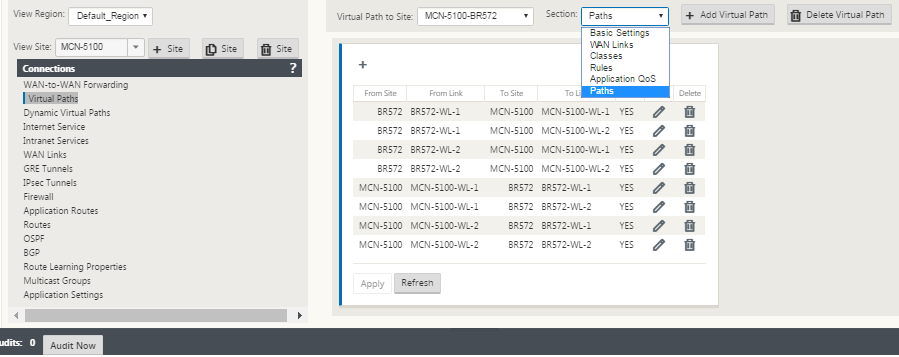
-
单击 路径 表上方的 + (添加)。
这将显示 添加路径 对话框(配置窗体)。
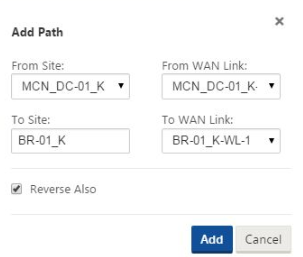
-
指定新虚拟路径的源站点和目标站点信息。
-
从可用的下拉菜单中指定以下内容:
注意
根据为站点配置 WAN 链接的方式,某些字段是只读的。可配置的字段提供可用选择的下拉菜单。
- 来自站点 — 这是虚拟路径的源站点。对于所需的静态虚拟路径,默认情况下将其配置为 MCN 站点。
- 从 WAN 链接 — 这是虚拟路径的源 WAN 链接。
-
到站点 — 这是虚拟路径的目标站点。
- 到 WAN 链接 — 这是虚拟路径的目标 WAN 链接。
-
单击添加。
这将在 连接 > 虚拟路径 树中将配置的虚拟路径 添加到 MCN 和关联的客户端站点。这也会自动打开虚拟 路径 的 从站点(在本例中为 MCN)的路径设置配置窗体。
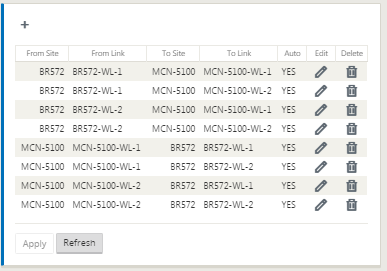
-
单击 MCN-客户端虚拟路径标签右侧的编辑(铅笔图标)。这将打开虚拟路径服务配置窗体进行编辑。
-
配置虚拟路径的设置,或接受默认设置。
路 径 配置窗体包含以下设置:
-
从站点 部分:
-
站点 — 这是虚拟路径的源站点。对于所需的静态虚拟路径,默认情况下将其配置为 MCN 站点。
-
WAN 链接 — 这是虚拟路径的源 WAN 链接。
-
-
至站点 部分:
-
站点 — 这是虚拟路径的目标站点。
-
WAN 链接 — 这是虚拟路径的目标 WAN 链接。
-
-
同时反向 -选中此复选框可为此虚拟路径启用反向。如果启用,系统会自动在配置路径的相反方向构建虚拟路径,使用与原始路径配置相同的 WAN 链接。
-
IP DSCP 标记 — 从下拉菜单中选择一个标记。这将指定要在 IP 标头中为通过此虚拟路径传输的流量设置的 DSCP 标记。
-
启用加密 — 选中此复选框可启用对沿此虚拟路径发送的数据包的加密。
-
不良损失敏感 — 从下拉菜单中选择一个设置。选项包括:
-
启用 —(默认)如果启用,路径由于丢失而被标记为 BAD,并且将导致路径评分损失。
- 禁用 -当带宽损失 不能容忍时,禁用坏损失敏感 可能很有用。
-
自定义 — 选择 自定义 以指定将路径标记为 坏 所需的时间内损失百分比。选择此选项将显示以下更多设置:
-
损失百分比 (%) — 指定在指定时间内测量的路径标记为 BAD 之前的损失阈值百分比。默认情况下,百分比基于最近收到的 200 个数据包。
-
随时间变化 (ms) — 指定测量数据包丢失的时间段(以毫秒为单位)。从该字段的下拉菜单中选择一个介于 100 到 2000 之间的选项。
-
- 静默周期 (ms) — 指定路径状态从 好 转为 坏 之前的持续时间(以毫秒为单位)。
默认值为 150 毫秒。从此字段的下拉菜单中选择一个介于 150 到 1000 之间的选项。
-
路径试用期 (ms) — 指定路径从 BAD 转换到好之前的等待时间(以毫秒为单位)。从此字段的下拉菜单中选择介于 500 到 60000 之间的选项。默认值为 10,000 毫秒。
-
不稳定敏感 — 选中此复选框以启用。如果启用,则路径评分算法中会考虑由于 BAD 路径状态和其他延迟峰值而产生的延迟惩罚。
-
跟踪 IP 地址 — 在虚拟路径上输入可以 ping 以确定路径状态的虚拟 IP 地址。
-
反向跟踪 IP 地址 — 如果为虚拟路径启用了 反 向,请在路径上输入可以 ping 的虚拟 IP 地址以确定反向路径的状态。
-
-
-
单击应用。这表明 MCN 和客户端 站点之间的两个新的 从站点 和 到站点 虚拟路径已添加到 路径 表中。
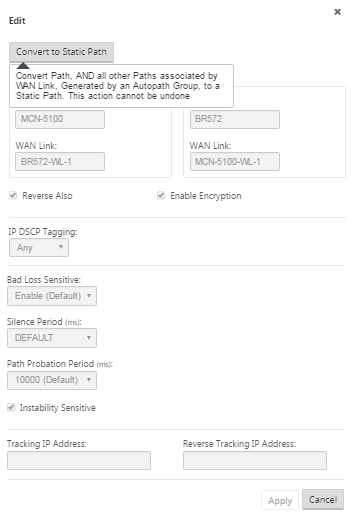
-
对要连接到 MCN 的每个分支重复上述步骤。
接下来,您可以选择自定义客户端站点的虚拟路径配置,以及添加和配置客户端之间的更多路径。下面的其余步骤中提供了说明。
-
从 查看站点 下拉菜单中选择客户端站点 分支。此时将打开 连 接 树中的客户端站点分支的配置。
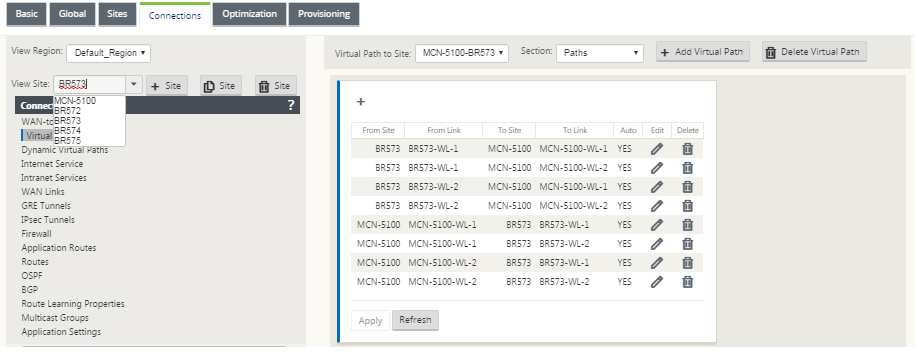
-
导航到要配置的任何客户端站点虚拟路 径 的路径设置配置窗体。
要导航到客户端站点的 路径 设置窗体,请执行以下操作:
-
从客户端站点的分支页面的 部 分选项卡中选择 路径。
下图显示了前面步骤中添加的新 从站点 路 径的示例路径 设置窗体。
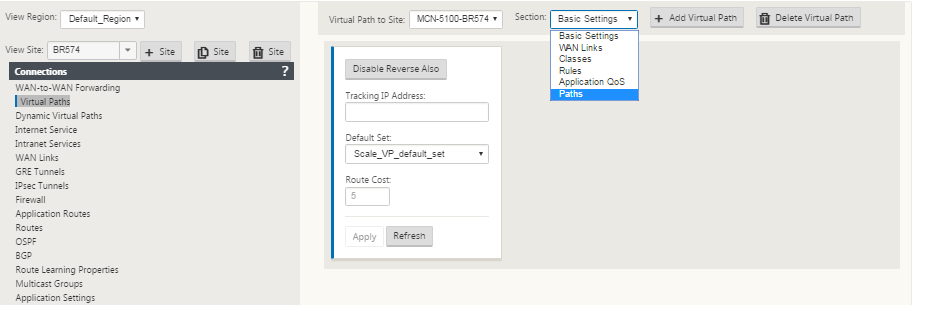
-
为要自定义的每个路径配置设置。按照与配置 MCN 站点的虚拟路径相同的步骤操作。
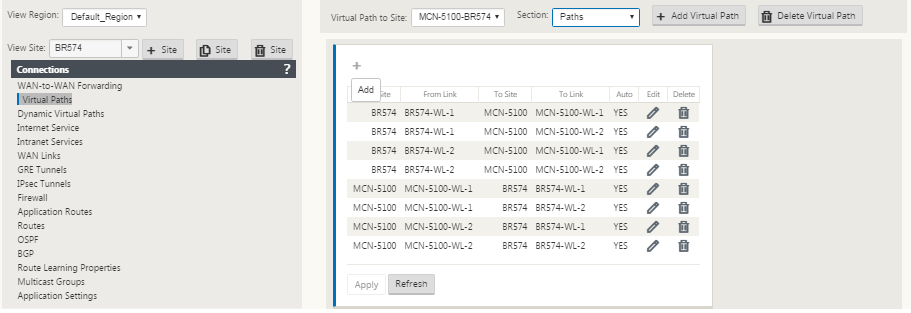
这完成了客户端站点和 MCN 之间的虚拟路径的基本配置。
注意
有关配置编辑器的连接或预配部分中的更多设置的信息,请参阅“管理 Web 界面联机帮助”,了解这些部分的信息。如果您当前不想配置这些设置,可以继续执行以下所示的相应步骤。
下一步取决于您为部署激活的 SD-WAN 版许可证,如下所示:
-
SD-WAN 高级版 — 高级版包括全套广域网优化功能。如果您想为您的网站配置 WAN 优化,请继续主启用和配置 WAN 优化题。否则,您可以直接前往准备 MCN 上的 SD-WAN 设备包。
-
SD-WAN 版本 — 此版本不包括 WAN 优化功能。您现在可以直接前往在 MCN 上准备 SD-WAN 设备包。
共享
共享
This Preview product documentation is Cloud Software Group Confidential.
You agree to hold this documentation confidential pursuant to the terms of your Cloud Software Group Beta/Tech Preview Agreement.
The development, release and timing of any features or functionality described in the Preview documentation remains at our sole discretion and are subject to change without notice or consultation.
The documentation is for informational purposes only and is not a commitment, promise or legal obligation to deliver any material, code or functionality and should not be relied upon in making Cloud Software Group product purchase decisions.
If you do not agree, select I DO NOT AGREE to exit.